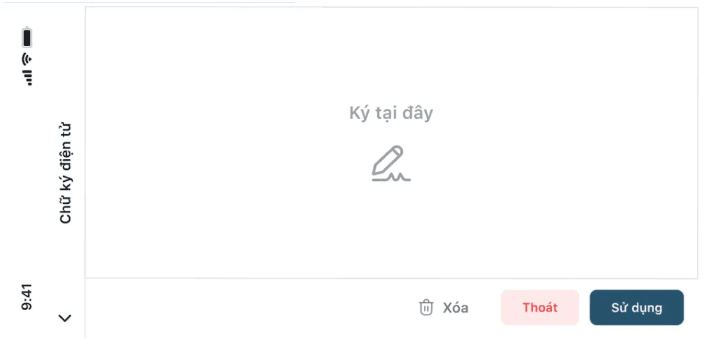Phê duyệt yêu cầu
1. Truy cập
Sau khi người yêu cầu nộp đơn, hệ thống sẽ tự động chuyển yêu cầu đến người phê duyệt. Để xem danh sách các yêu cầu được gửi đến, thực hiện theo các bước sau:
B1. Ở menu, ấn [Phê duyệt]
B2. Ở màn hình Phê duyệt, ấn [Gửi đến]
Tại đây, người phê duyệt có thể xem danh sách các yêu cầu đang chờ được duyệt ở mục “Cần làm” và xem lại danh sách các yêu cầu mà bản thân đã duyệt ở mục “Hoàn thành”.
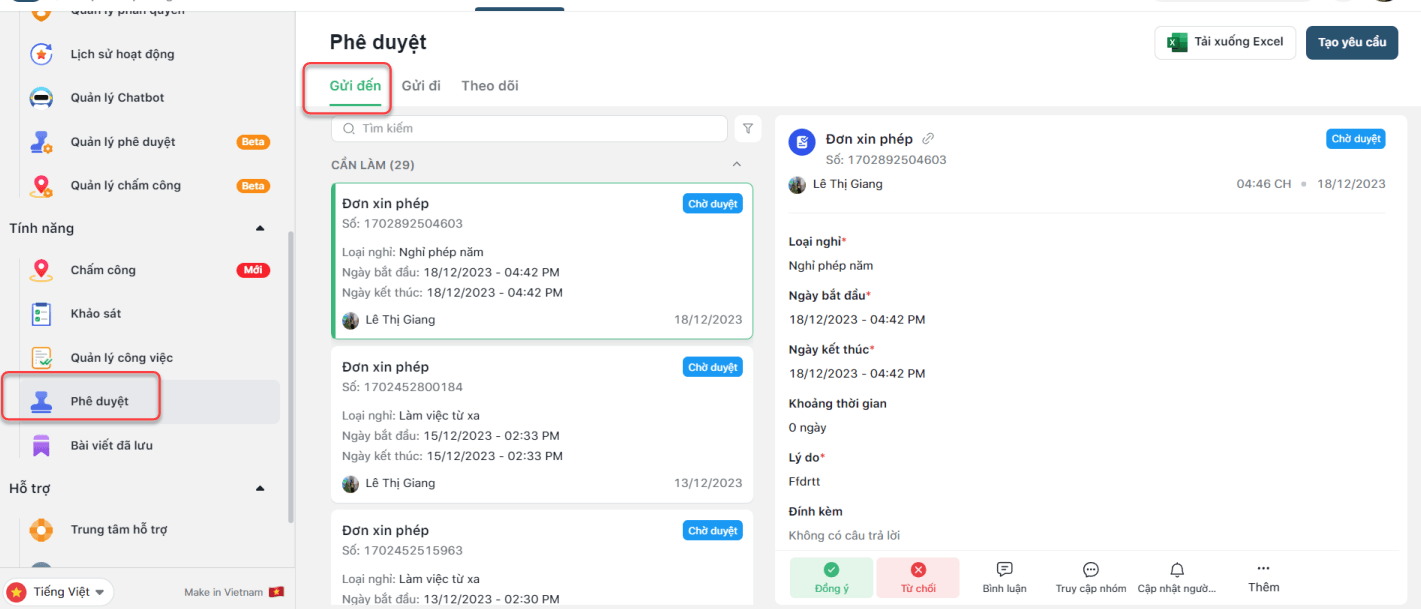
2. Đồng ý
Để duyệt đồng ý cho một yêu cầu, thực hiện theo các bước sau:
- Ở mục “Cần làm”, chọn một yêu cầu bất kỳ, lúc này thông tin chi tiết của yêu cầu sẽ hiện lên ở phía bên phải màn hình.
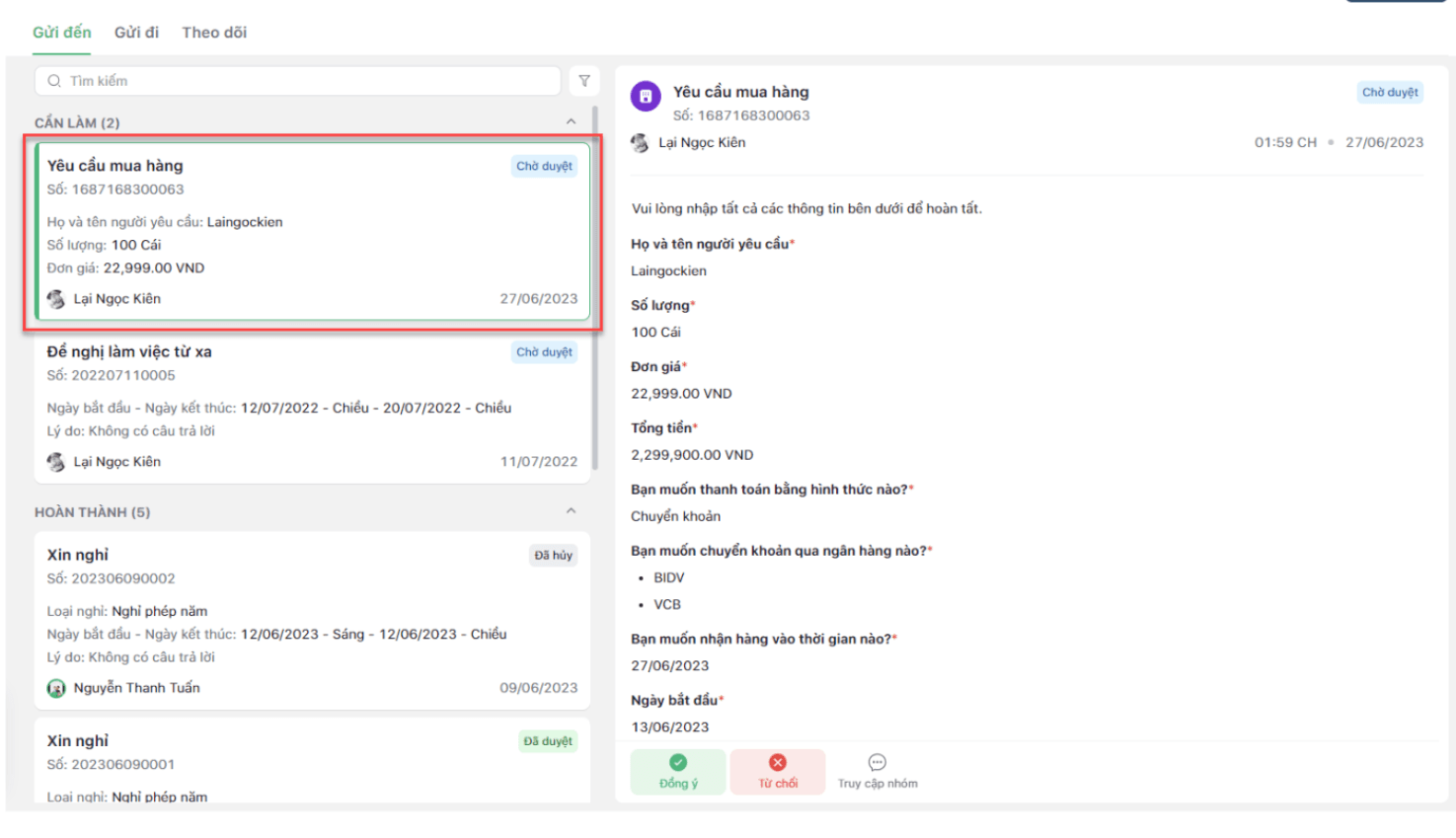
- Ấn nút [Đồng ý] ở dưới cùng của phần thông tin chi tiết.
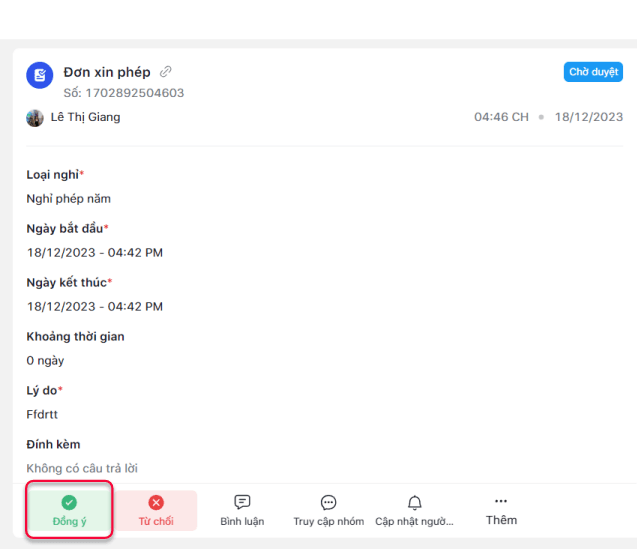
- Ở cửa sổ Đồng ý, người phê duyệt có thể nhập lý do đồng ý), đính kèm hình ảnh và tập tin (không bắt buộc) và ấn nút [Đồng ý] để duyệt yêu cầu. Hoặc ấn nút [Hủy] để hủy bỏ hành động và đóng cửa sổ.
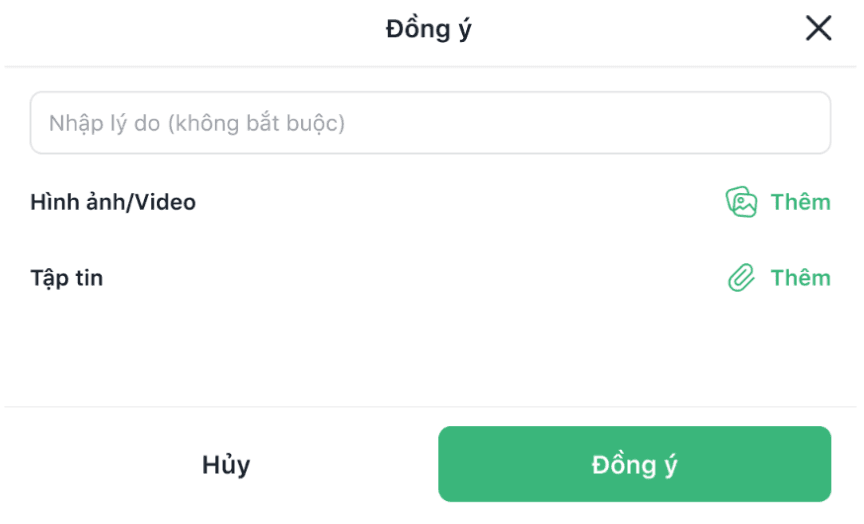
3. Từ chối
Để từ chối một yêu cầu, thực hiện theo các bước sau:
- Ở mục “Cần làm”, chọn một yêu cầu bất kỳ, lúc này thông tin chi tiết của yêu cầu sẽ hiện lên ở phía bên phải màn hình.
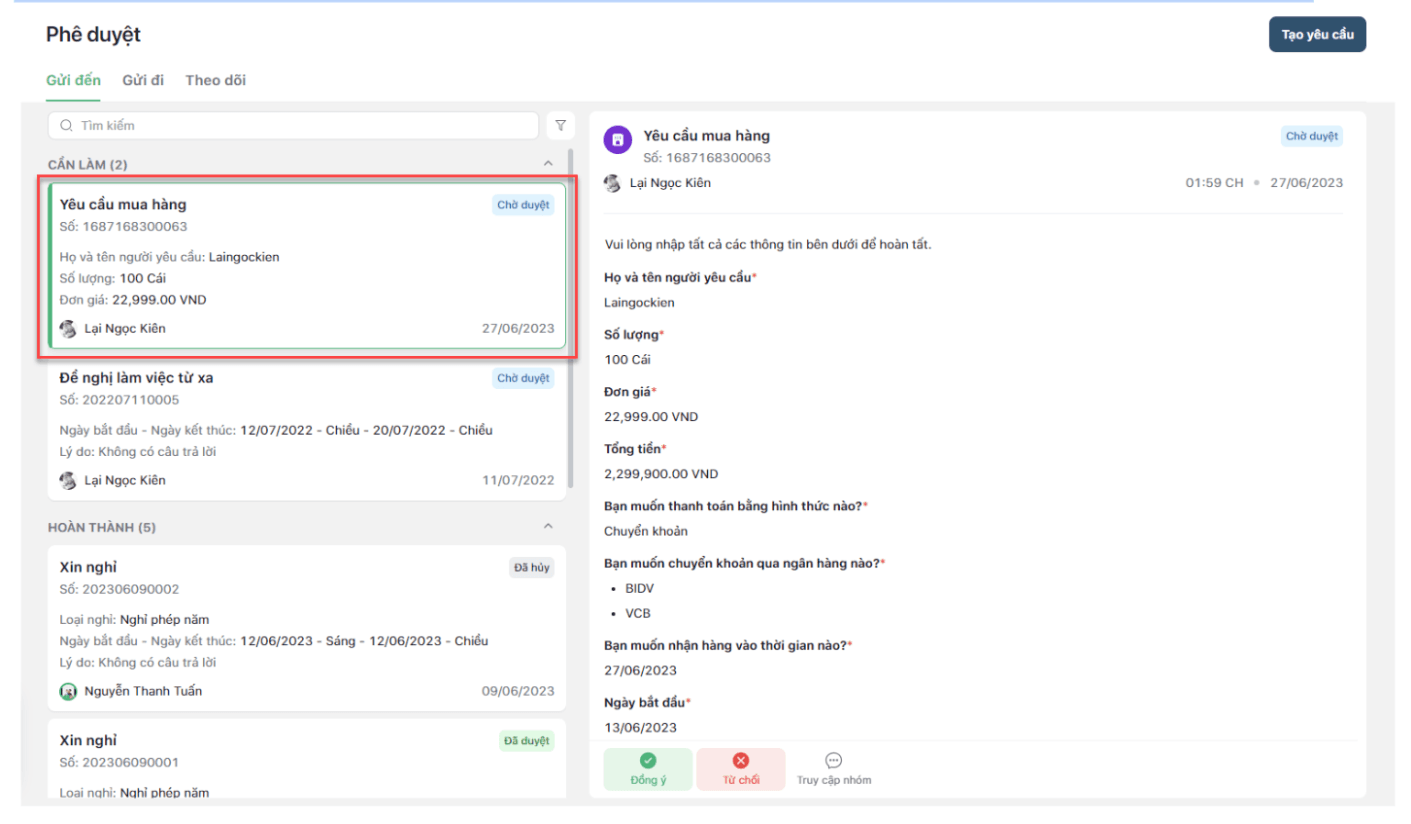
- Ấn nút [Từ chối] ở dưới cùng của phần thông tin chi tiết.
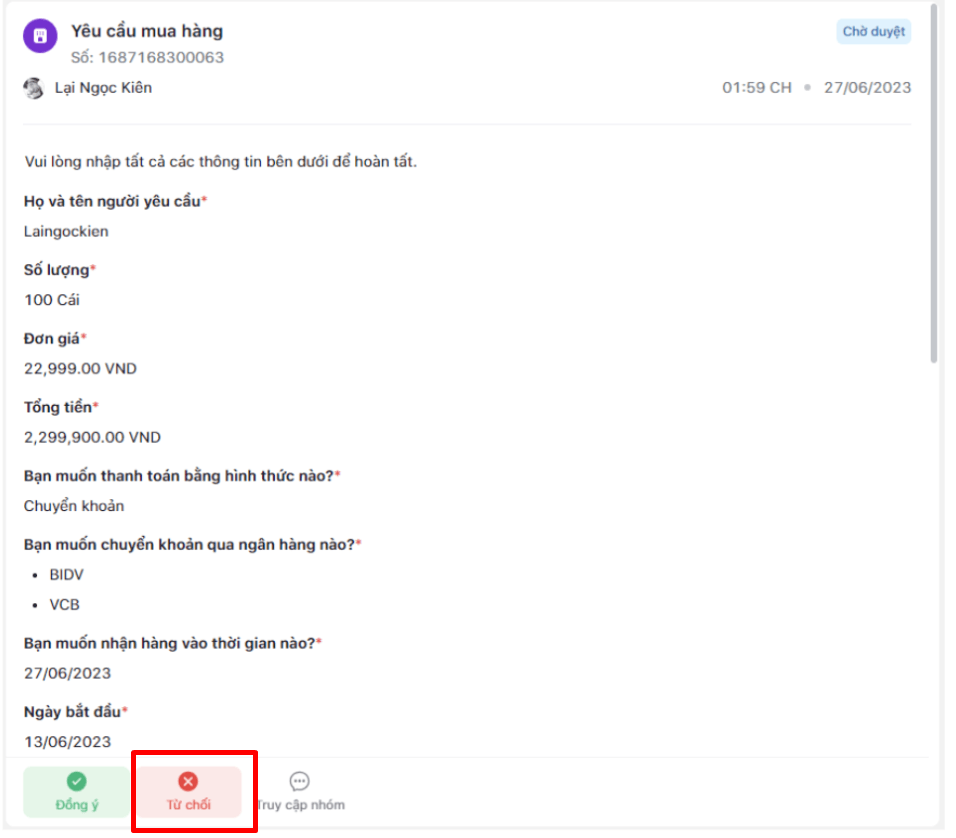
- Ở cửa sổ Từ chối, người phê duyệt có thể nhập lý do từ chối, đính kèm hình ảnh và tập tin (không bắt buộc) và ấn nút [Từ chối] để hoàn tất. Hoặc ấn nút [Hủy] để hủy bỏ hành động và đóng cửa sổ.
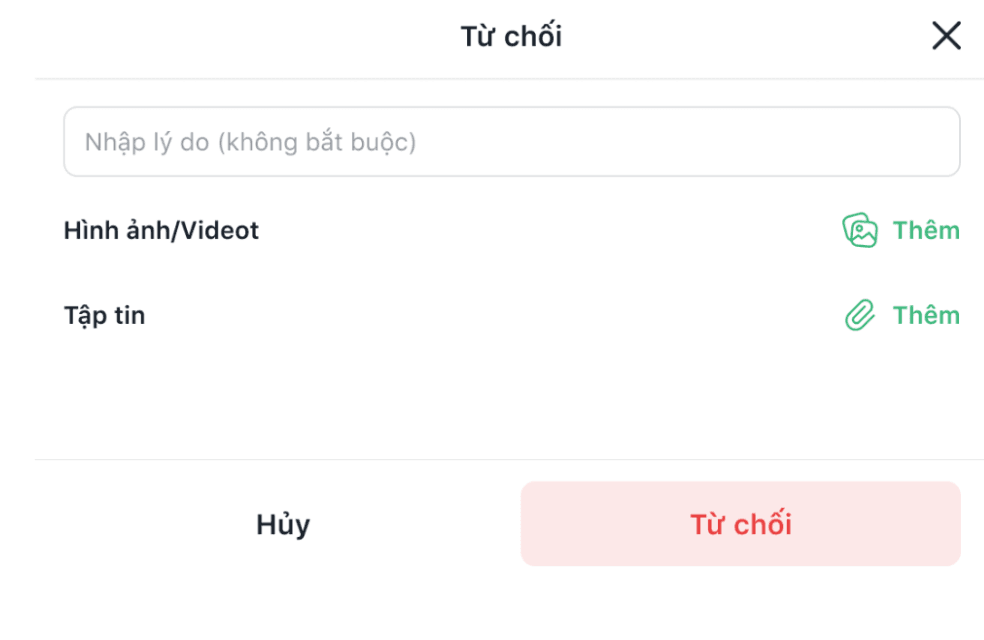
4. Sử dụng chữ ký điện tử
Nếu quản trị viên của tổ chức cài đặt ‘Sử dụng chữ ký điện tử khi phê duyệt’, người phê duyệt/người xử lý cần phải ký tên khi thực hiện phê duyệt/xử lý yêu cầu.
a. Để tạo chữ ký, vui lòng thực hiện theo các bước sau(Mobile) :
B1. Ấn nút [Đồng ý] hoặc [Từ chối] trên một yêu cầu
B2. Trên màn hình ‘Chữ ký điện tử’, thực hiện ký tên và ấn nút [Sử dụng] để hoàn tất tạo chữ ký.
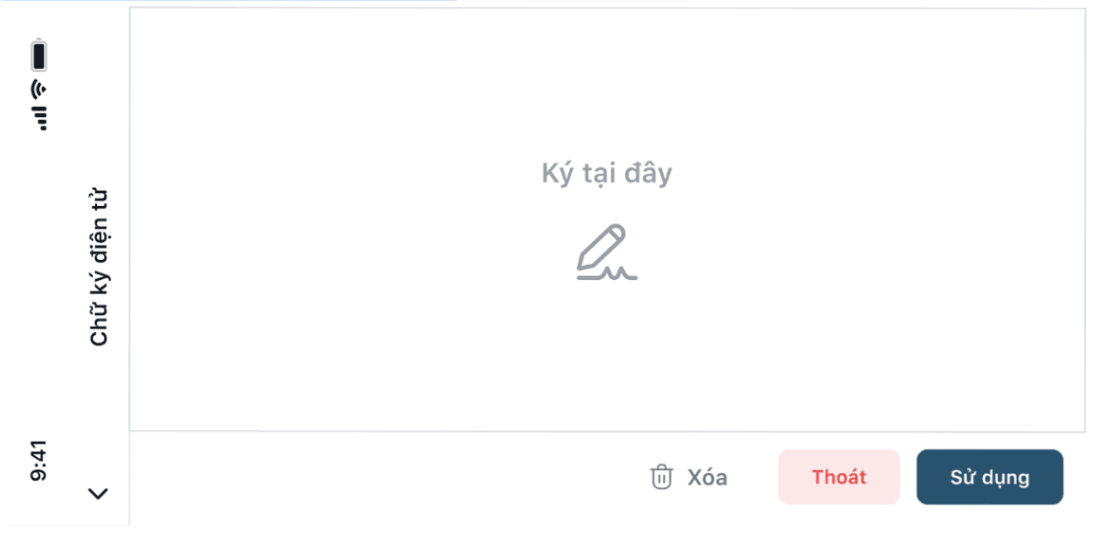
b. Để thực hiện ký lại, vui lòng thực hiện theo các bước sau(web) :
B1. Ấn nút [Đồng ý] hoặc [Từ chối] trên một yêu cầu
B2. Ấn biểu tượng cây viết để thực hiện 'ký lại'
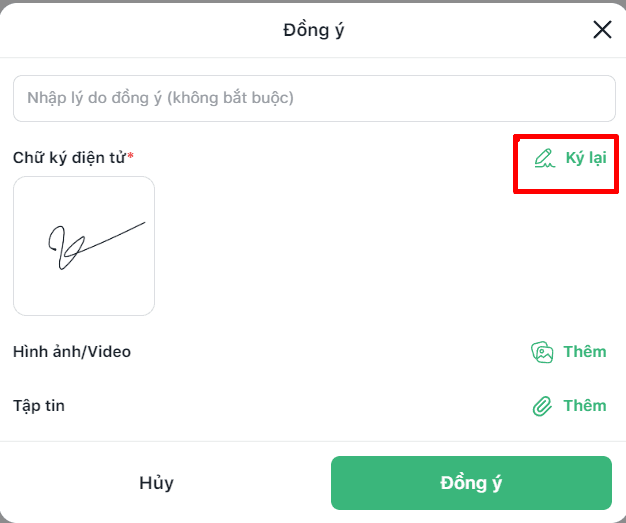
B3. Ấn nút [Xác nhận] để xác nhận ký lại
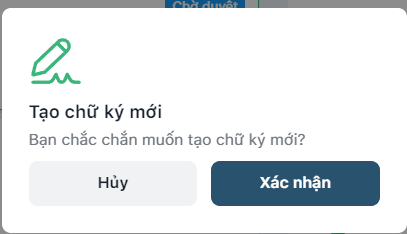
B4. Hiển thị mã QR quét bằng điện thoại để tạo lại chữ ký
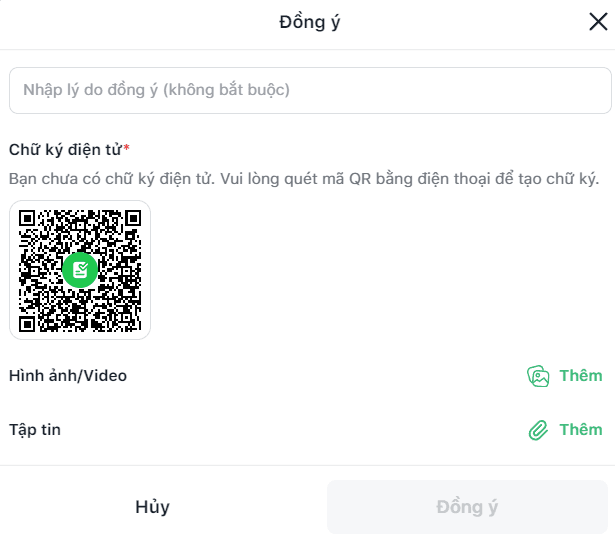
B5. Sau khi quét QR Trên màn hình ‘Chữ ký điện tử’, thực hiện ký tên và ấn nút [Sử dụng] để hoàn tất tạo chữ ký.